Jak odzyskać wiadomości WhatsApp z iPada
Przez Gina Barrow, Ostatnia aktualizacja: 26 sierpnia 2019 r
„Czy można odzyskać wiadomości WhatsApp z iPada?”
Plotka głosi, że WhatsApp będzie na iPadzie wcześniej niż się spodziewamy. Wszyscy wiemy, że WhatsApp nie ma na razie wyłączności na iPada lub tablety, jednak istnieje kilka obejść, aby zainstalować tę usługę przesyłania wiadomości na iPadzie i korzystać z niej. Z ponad 1 miliardem aktywnych użytkowników każdego dnia WhatsApp jest z pewnością najpopularniejszą aplikacją do przesyłania wiadomości, jaka kiedykolwiek istniała i nie ma wątpliwości, że osoby korzystające z iPadów znajdą sposoby korzystania z aplikacji na swoich tabletach. Ale nawet WhatsApp na iPadzie nie jest wolny od utraty danych, jest nawet bardziej ryzykowny, ponieważ iPady używają internetowej wersji WhatsApp niż na samym iPhonie. W tym artykule dowiesz się, jak to zrobić pobrać wiadomości WhatsApp z iPada na różne sposoby możliwe.
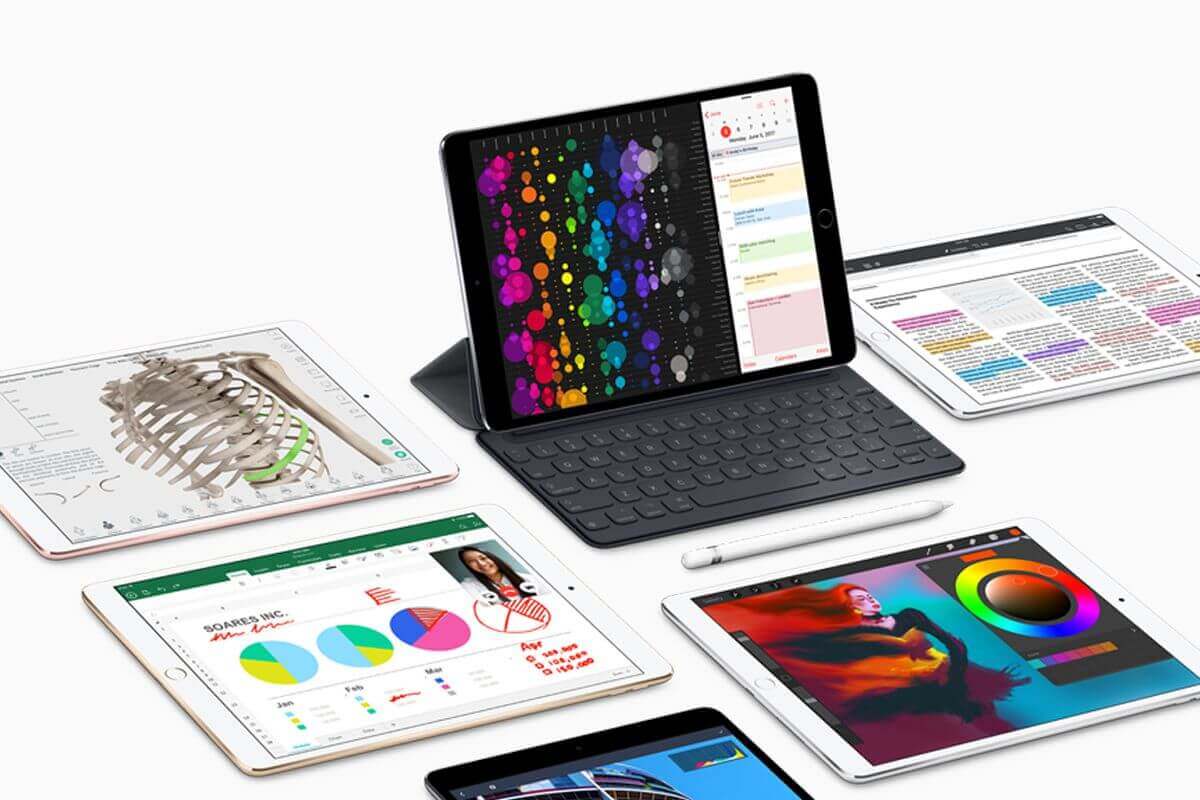
odzyskać usunięte wiadomości WhatsApp z iPada
Część 1. Jak zainstalować i używać WhatsApp na iPadzieCzęść 2. Jak odzyskać wiadomości WhatsApp z iPada (ustawienia WhatsApp)Część 3. Odzyskiwanie wiadomości WhatsApp z iPada (zalecane)Część 5. streszczenie
Część 1. Jak zainstalować i używać WhatsApp na iPadzie
Najpierw musisz dowiedzieć się, jak działa WhatsApp na iPadzie, aby uzyskać jasny pomysł pobrać wiadomości WhatsApp na iPadzie później. Istnieją dwa proste sposoby instalowania i używania WhatsApp na iPadzie, dowiedz się poniżej:
WhatsApp Web za pośrednictwem Safari
- Uruchom przeglądarkę Safari na iPadzie i przejdź do www.whatsapp.com i to przeniesie Cię na główną stronę główną witryny.
- Przejdź do paska adresu URL, przesuń palcem w dół, a następnie dotknij „Załaduj witrynę na komputery stacjonarne"
- Zeskanuj kod QR wyświetlany na ekranie za pomocą telefonu iPhone. Na iPhonie wybierz Ustawienia> WhatsApp Web> zeskanuj i sparuj oba urządzenia.
- Sieć WhatsApp zostanie załadowana na iPada i może być teraz używana normalnie
Ta usługa działa jednak z kilkoma ograniczeniami, takimi jak niemożność wysyłania notatek głosowych i należy trzymać urządzenia blisko siebie.
Aplikacje innych firm
Istnieją aplikacje innych firm opracowane do przesyłania wiadomości WhatsApp, takie jak:
- Messenger dla WhatsApp
- Messenger + dla WhatsApp
- Czat z WhatsApp
Jednak te aplikacje mają również ograniczenia, niektóre z nich są dostępne tylko w niektórych lokalizacjach. Niemniej jednak możesz wysyłać i odbierać wiadomości WhatsApp na iPadzie.
Część 2. Jak odzyskać wiadomości WhatsApp z iPada (ustawienia WhatsApp)
Twórz kopie zapasowe i przywracaj wiadomości WhatsApp z iCloud
WhatsApp nie zapisuje rozmów i załączników multimedialnych na swoich serwerach, więc ich utrata jest dość niewygodna. Zapewniają jednak opcję tworzenia kopii zapasowych iCloud, w której możesz wybrać automatyczne lub ręczne tworzenie kopii zapasowych historii czatów i załączników. Dowiedz się poniżej:
Kopia zapasowa na iCloud
- Otwórz WhatsApp na iPhonie
- Przejdź do ustawień WhatsApp, a następnie dotknij Czaty
- Stuknij Kopia zapasowa czatu, a następnie stuknij Utwórz kopię zapasową teraz. Możesz włączyć automatyczne tworzenie kopii zapasowych, włączając opcję Automatyczna kopia zapasowa i ustawiając częstotliwość tworzenia kopii zapasowych. Spowoduje to utworzenie kopii zapasowej wszystkich czatów i załączników multimedialnych (opcjonalnie) do iCloud
Pobierz z iCloud
Aby odzyskać kopię zapasową z iCloud, musisz najpierw upewnić się, czy naprawdę są dostępne kopie zapasowe, przechodząc do Ustawień WhatsApp>, a następnie Ustawienia czatu> Kopia zapasowa czatu. Sprawdź, czy ostatnio wykonano kopie zapasowe. Jeśli tak, spróbuj je odzyskać, wykonując poniższe czynności:
- Usuń WhatsApp
- Przejdź do App Store i zainstaluj ponownie
- Postępuj zgodnie z tym samym ustawieniem weryfikacji
- Zostanie wyświetlony monit ekranowy z prośbą o przywrócenie z iCloud, dotknij Przywróć i poczekaj, aż przywracanie zostanie zakończone.
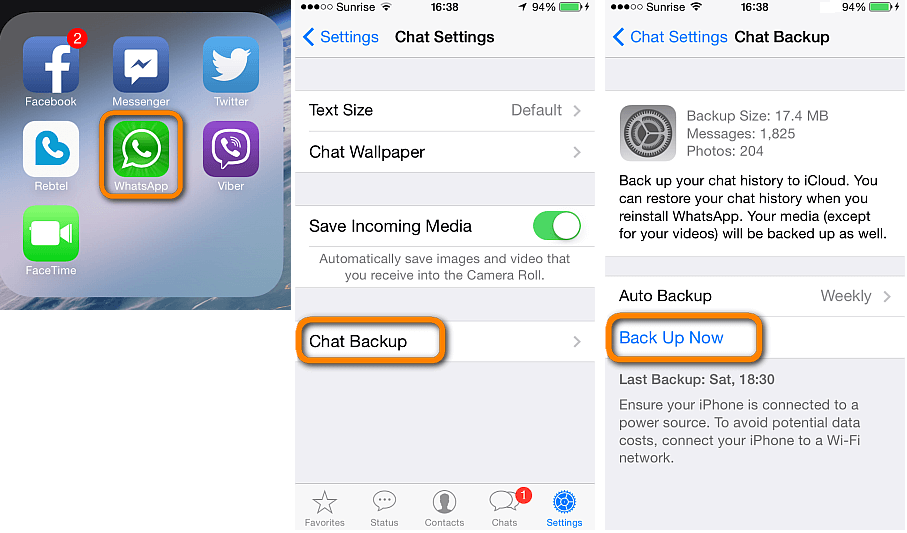
Kopia zapasowa i odzyskiwanie wiadomości WhatsApp z iCloud
Porady:
- Upewnij się, że masz system iOS 7 lub nowszy, aby korzystać z tej usługi
- Musisz użyć tego samego konta i numeru telefonu komórkowego
- Musi mieć wystarczająco dużo miejsca na urządzeniu z systemem iOS, aby pomieścić iCloud
Część 3. Odzyskiwanie wiadomości WhatsApp z iPada (zalecane)
Jest jednak inna metoda, która ci pomoże pobrać wiadomości WhatsApp z iPada bezpiecznie i bez konieczności tworzenia kopii zapasowych. Ta metoda pozwala odzyskać historię czatów WhatsApp bez skomplikowanych kroków; wystarczy program, który skutecznie i wydajnie pobrać wiadomości WhatsApp z iPada, FoneDog Toolkit - Odzyskiwanie danych iOS to kompletne rozwiązanie dla Ciebie.
FoneDog Toolkit - Odzyskiwanie danych iOS Posiada następujące funkcje:
- Odzyskiwanie bezpośrednio z urządzenia z systemem iOS, iTunes i iCloud
- Pobiera kontakty, wiadomości, Zdjęcie WhatsApp, historia połączeń i wiele innych
- Kompatybilny ze wszystkimi urządzeniami iOS, takimi jak iPad, iPod Touch i iPhone (w tym iPhone 8, 8 Plus i iPhone X)
- 100% odzysku, bezpieczny i skuteczny
Najpierw omówimy pierwszą opcję odzyskiwania, „Odzyskaj z urządzenia iOS„który nie wymaga żadnych kopii zapasowych. Program dokona głębokiego skanowania urządzenia z systemem iOS w celu odzyskania wszystkich utraconych i usuniętych danych.
Darmowe pobieranie Darmowe pobieranie
# 1. Pobierz i uruchom FoneDog Toolkit i podłącz do iPada
Najpierw musisz pobrać i zainstalować program na komputerze (Windows / Mac), a następnie uruchomić go, aż przejdziesz do menu głównego. Kliknij pierwszą opcję z lewego panelu „Odzyskaj z urządzenia iOS”I podłącz iPada za pomocą oryginalnego kabla USB. Poczekaj, aż program automatycznie wykryje połączenie, a następnie kliknij „Rozpocznij skanowanie".
Wskazówka: Wyłącz automatyczną synchronizację iTunes przed uruchomieniem FoneDog Toolkit - Odzyskiwanie danych iOS.

Pobierz i uruchom FoneDog - iOS Data Recovery i podłącz do iPada - nr 1
# 2. Skanuj, przeglądaj i przywracaj wiadomości WhatsApp bezpośrednio z iPada
FoneDog Toolkit - Odzyskiwanie danych iOS przeskanuje całego iPada w celu odzyskania usuniętych plików. Proces ten zajmie kilka minut, aby upewnić się, że masz wystarczającą żywotność baterii, aby wesprzeć i uniknąć przerwania połączenia. Po zakończeniu skanowania możesz teraz zobaczyć różne kategorie plików odzyskane przez FoneDog Toolkit - Odzyskiwanie danych iOS. Przejdź do wiadomości i załączników WhatsApp, a następnie znajdź brakujące wiadomości. Po znalezieniu potrzebnych wiadomości zaznacz odpowiednie pola, a następnie kliknij przycisk „wyzdrowieć”, aby pobrać i zapisać je na komputerze. Możesz również utworzyć nowy folder na komputerze, aby zapisać pliki.
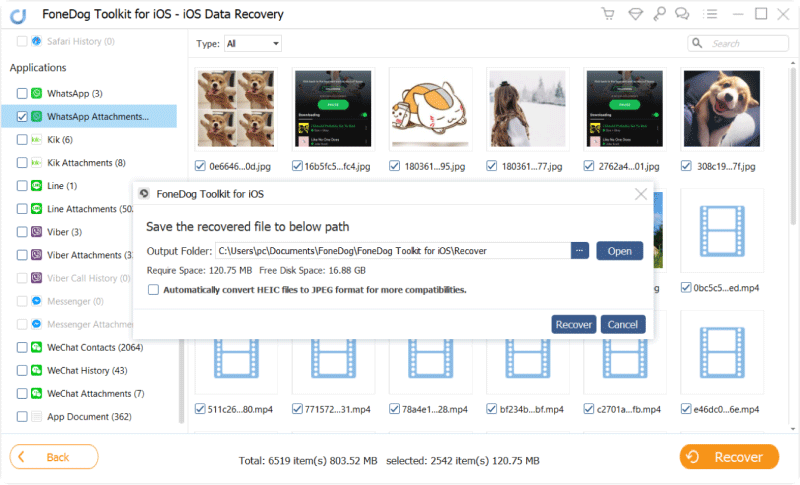
Przeglądaj i przywracaj wiadomości WhatsApp z iPada - # 2
Odzyskaj z iTunes
Kolejna metoda, która może łatwo pobrać wiadomości WhatsApp z iPada jest przez kopię zapasową iTunes. FoneDog Toolkit - Odzyskiwanie danych iOS ma „Odzyskaj z pliku kopii zapasowej iTunes”, w której można przywracać wiadomości WhatsApp selektywnie z kopii zapasowej iTunes bez konieczności przywracania całych plików.
Darmowe pobieranie Darmowe pobieranie
Krok 1. Uruchom FoneDog Toolkit - odzyskiwanie danych iOS i rozpocznij skanowanie
Na komputerze uruchom program i kliknij następną opcję z lewego panelu „Odzyskaj z pliku kopii zapasowej iTunes”, a następnie wybierz żądaną kopię zapasową iTunes lub najbardziej odpowiednią, a następnie kliknij„Rozpocznij skanowanie".

Pobierz i uruchom FoneDog Toolkit - Odzyskiwanie danych iOS - Krok 1
Krok 2. Skanuj, rozpakuj, wyświetl podgląd i odzyskaj tekst WhatsApp
Zezwól na program FoneDog Toolkit - Odzyskiwanie danych iOS aby zeskanować i rozpakować cały plik kopii zapasowej iTunes. Może to potrwać kilka minut, ale zdecydowanie warto poczekać. Po zatrzymaniu możesz teraz przejść bezpośrednio do kategorii wiadomości WhatsApp i znaleźć usunięte rozmowy. Możesz zawęzić wyszukiwanie, przełączając opcję „wyświetl tylko usunięte elementy„. Kiedy je znajdziesz, zaznacz ich pola, a następnie „wyzdrowieć„i zapisz w folderze na pulpicie.
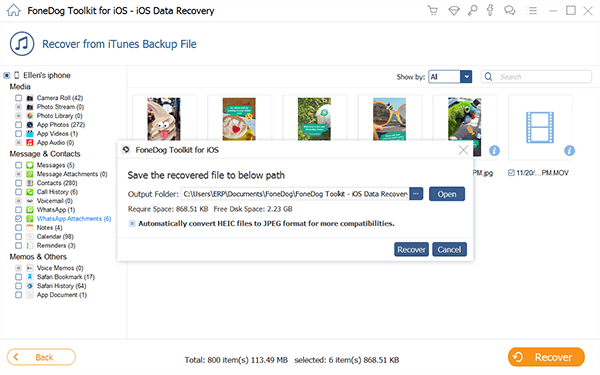
Skanuj, rozpakuj, wyświetl podgląd i odzyskaj historię WhatsApp - krok 2
Odzyskaj z iCloud
Ostatnia metoda na pobrać wiadomości WhatsApp z iPada jest doOdzyskaj z pliku kopii zapasowej iCloud' za pomocą FoneDog Toolkit - Odzyskiwanie danych iOS. Działa tak, jak normalny sposób przywracania z kopii zapasowej iCloud, ale pozwala tylko przywracać określone treści tylko bez kłopotów z dalszą utratą danych.
1. Uruchom FoneDog Toolkit - odzyskiwanie danych iOS i zaloguj się do iCloud
Uruchomić FoneDog Toolkit - Odzyskiwanie danych iOS a następnie kliknij „Odzyskaj z pliku kopii zapasowej iCloud”z lewego panelu. Zobaczysz wtedy ekran logowania iCloud. Wpisz nazwę użytkownika i hasło, tak jak na urządzeniu z iOS. Po zalogowaniu wybierz żądaną lub najbardziej odpowiednią kopię zapasową iCloud i kliknij „Pobierz".

Uruchom FoneDog Toolkit - odzyskiwanie danych iOS i logowanie do iCloud - 1
2. Wybierz żądany plik wiadomości WhatsApp i skanuj
Po pobraniu całej kopii zapasowej iCloud zobaczysz wyskakujące okienko z prośbą o wybranie plików, które chcesz wyodrębnić z kopii zapasowej i pobrać. FoneDog Toolkit - Odzyskiwanie danych iOS teraz przeskanuje plik kopii zapasowej.
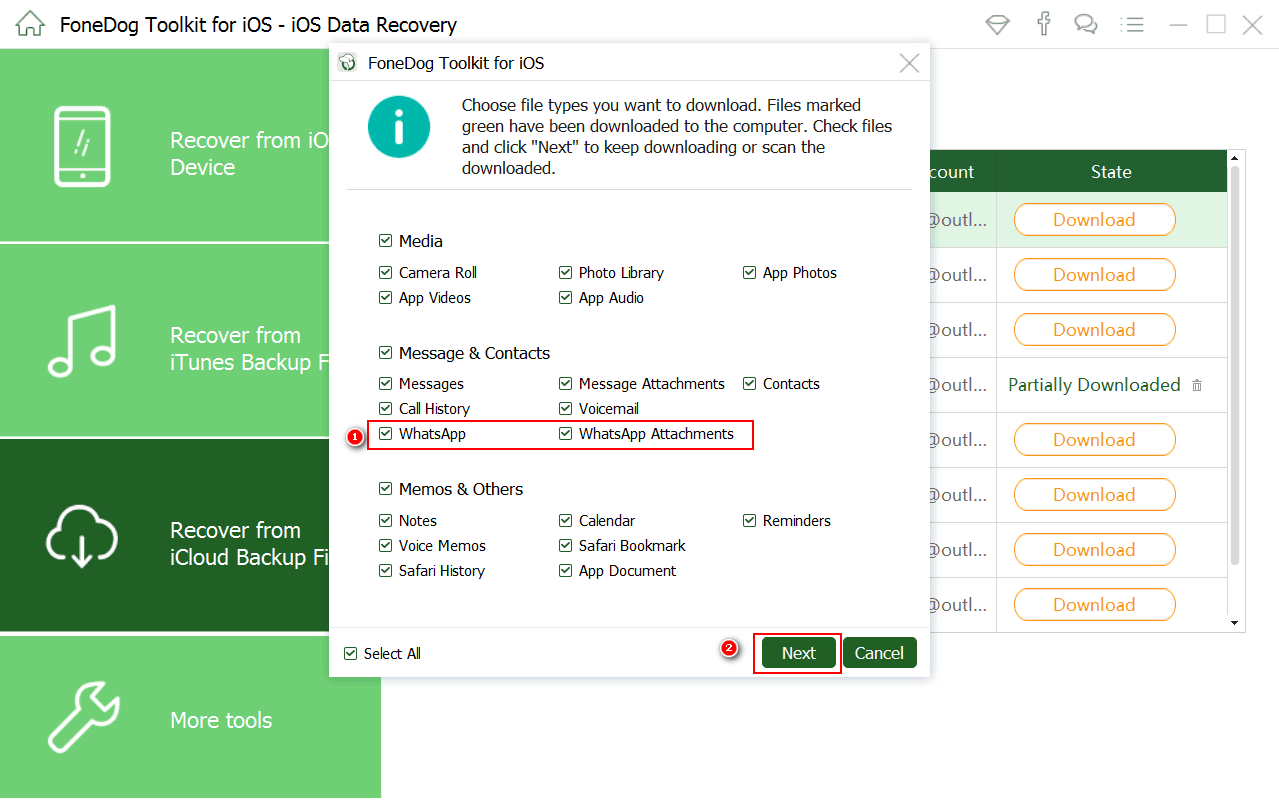
Wybierz żądany plik wiadomości i skanowania WhatsApp - 2
3. Podgląd i odzyskiwanie historii WhatsApp
Po zakończeniu skanowania możesz teraz sprawdzić kategorię wiadomości WhatsApp po lewej stronie, a następnie wyświetlić podgląd po prawej stronie. Zaznacz pola żądanych wiadomości, a następnie kliknij przycisk „wyzdrowieć”na końcu ekranu. Zostaniesz poproszony o utworzenie folderu na komputerze, aby zapisać wszystkie odzyskane wiadomości.
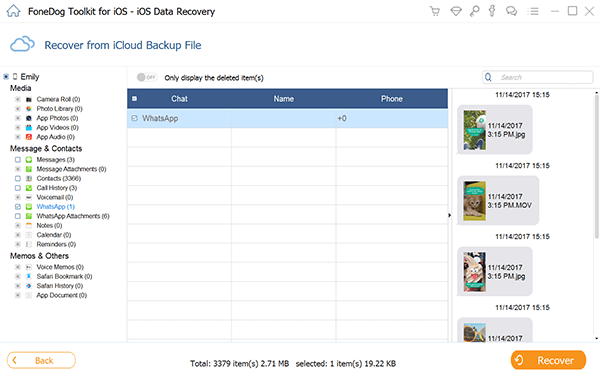
Podgląd i odzyskiwanie historii WhatsApp z pliku kopii zapasowej iCloud - 3
Darmowe pobieranie Darmowe pobieranie
Część 5. streszczenie
Chociaż WhatsApp nie jest jeszcze w pełni dostępny na iPady i inne tablety, z pewnością możesz cieszyć się tą samą aplikacją do obsługi wiadomości błyskawicznych, wykonując różne opcje, które wymieniliśmy powyżej. Jeśli masz problem z utratą danych, zwłaszcza w przypadku wiadomości WhatsApp na iPadzie, nie musisz się martwić i martwić. Możesz po prostu pobrać i używać FoneDog Toolkit - Odzyskiwanie danych iOS. Jak dowiedziałeś się powyżej, możesz łatwo pobrać wiadomości WhatsApp z iPada na trzy różne metody. Dowiedz się, który z nich najlepiej odpowiada Twoim potrzebom w zakresie odzyskiwania. FoneDog Toolkit - Odzyskiwanie danych iOS jest obecnie najbardziej zaufanym oprogramowaniem na rynku. Ten program działa również z najnowszymi iOS 11 i nowy iPhone X, iPhone 8i 8 Plus. Zawiera również 30-dniową bezpłatną wersję próbną.
Zostaw komentarz
Komentarz
iOS Odzyskiwanie danych
3 Metody odzyskiwania usuniętych danych z iPhone'a lub iPada.
Darmowe pobieranie Darmowe pobieranieGorące artykuły
- Jak przenieść zdjęcia z iCloud na PC
- Najważniejsze wskazówki dotyczące wybierania wszystkich na zdjęciach iCloud
- Rozwiązany! Jak odzyskać usunięte wiadomości tekstowe z iPhone'a
- Jak naprawić iPhone nadal usuwa moje wiadomości w 2020 roku
- Jak odzyskać usunięte wiadomości z iPhone'a XS
- Jak usunąć usunięte wiadomości bez kopii zapasowej [Krótki przewodnik]
- 2020: Najlepsze oprogramowanie do odzyskiwania wiadomości tekstowych Bezpłatne pobieranie
- Najlepsze oprogramowanie iPhone Text Recovery w 2020 roku
/
CIEKAWYDULL
/
PROSTYTRUDNY
Dziękuję Ci! Oto twoje wybory:
Doskonały
Ocena: 4.7 / 5 (na podstawie 102 oceny)
